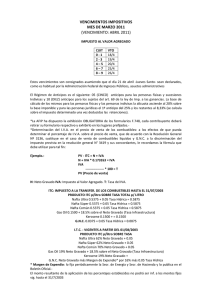MANUAL DE AYUDA APLICATIVO LIQUIDACION RECAUDACIÓN
Anuncio
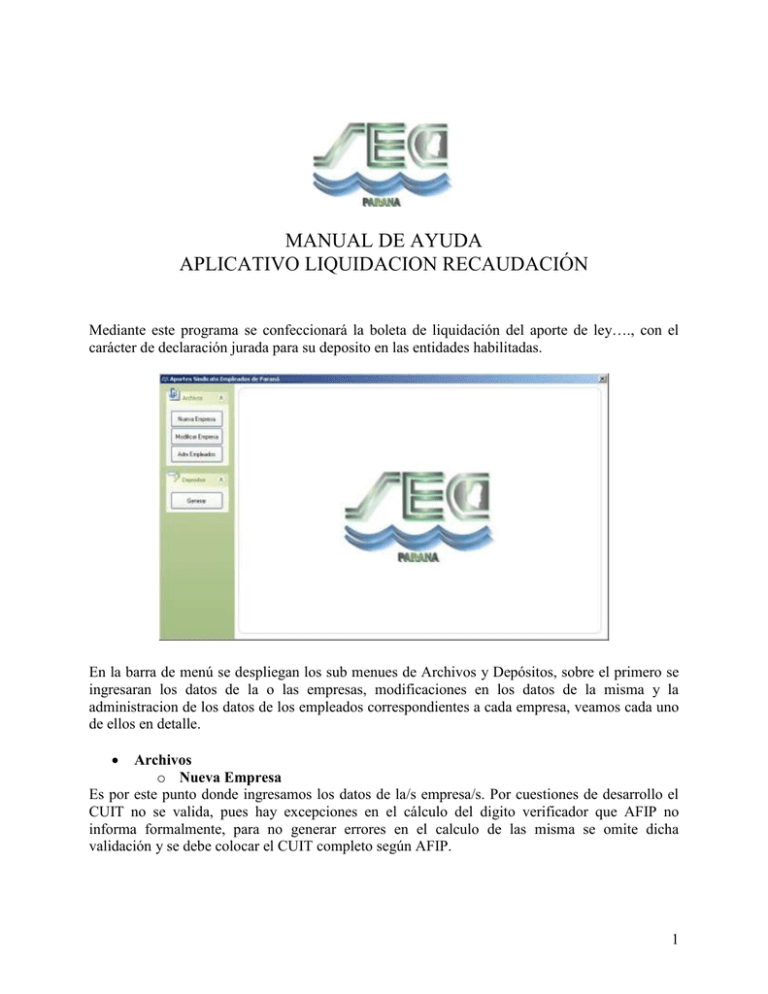
MANUAL DE AYUDA APLICATIVO LIQUIDACION RECAUDACIÓN Mediante este programa se confeccionará la boleta de liquidación del aporte de ley…., con el carácter de declaración jurada para su deposito en las entidades habilitadas. En la barra de menú se despliegan los sub menues de Archivos y Depósitos, sobre el primero se ingresaran los datos de la o las empresas, modificaciones en los datos de la misma y la administracion de los datos de los empleados correspondientes a cada empresa, veamos cada uno de ellos en detalle. Archivos o Nueva Empresa Es por este punto donde ingresamos los datos de la/s empresa/s. Por cuestiones de desarrollo el CUIT no se valida, pues hay excepciones en el cálculo del digito verificador que AFIP no informa formalmente, para no generar errores en el calculo de las misma se omite dicha validación y se debe colocar el CUIT completo según AFIP. 1 Los campos se deben ingresar todos, ya que los mismos se usan para conformar la boleta de deposito, siendo todos de tipo alfanumérico a excepción del CUIT que es numérico y debe ser ingresado sin guiones. Al grabar nos permite continuar con el ingreso de otras empresas, si este no es el caso se oprime el botón cancelar que nos lleva el menú de ingreso al programa. o Modificar Empresa Primero se nos presenta una grilla de las empresas Activas y no activas que tenemos cargadas en la base, para efectuar la selección de la que queremos modificar. Si deseamos efectuar una búsqueda se puede efectuar colocando las primeras letras de la “Razón Social” y pulsar el botón pulsar. 2 En este caso la grilla se completa con las empresas que cumplan con la condición de que el campo “Razón Social” comience con lo ingresado. Para seleccionar la empresa en cuestión se debe hacer un clic en la grilla sobre el número de CUIT. . Por defecto todas las empresas al ser ingresadas están activas, por este punto se puede modificar cualquier campos y dar de baja una empresa, las que no serán mostradas en los puntos siguientes. o Adm. Empleados Del mismo modo que en caso anterior se nos presentan todas las empresas, en este caso solo las activas, para poder ingresar manualmente o por importación los datos de los empleados asociados a cada empresa. Al igual que en el caso del CUIT de las empresas, el CUIL tampoco se valida, por los mismos motivos antes enunciados, se deben completar todos los datos consignados para asociar el empleado a la empresa seleccionada. En la importación de datos externos, de todos los empleados existentes en otro sistema, implica el borrado de los actuales y se solo se ingresarán aquellos que cumplan con el requerimiento de campos tal como si se ingresarán manualmente. El archivo plano debe contener la información de los empleados separados por punto y coma ( ;) y la fecha con el formato ( dd-mm-aaaa) tal como en el siguiente ejemplo : 20111111110;Perez Carlos;14-01-1982 20222222228;Almada Juan Manuel,02-05-1999 Todos los empleados importados serán ingresados a la base como activos. 3 Para modificar algún dato de alguno de ellos o eliminar uno, solo es cuestión de efectuar un clic sobre el CUIL del empleado. Es muy importante mantener el estado de los mismos ya que le declarativa se efectuara sobre la base de empleados activos. Depósitos o Genera Una vez dadas de alta las empresas y los empleados de cada empresa, estamos en condiciones de mensualmente generar la boleta de deposito con su correspondiente declarativa. Al igual que en la administración de empleados trabajamos con las empresas activas que están cargadas en nuestra base, una vez seleccionada ingresamos el periodo ha declarar. Si este ya esta generado con anterioridad nos trae la información cargada, caso contrario inicia los archivos necesarios para tal periodo. 4 En la solapa principal (Importes Declarativa) se detallan los totales de empleados y afiliados, totales de remuneraciones y aportes correspondientes, como así también otros conceptos a depositar. Por defecto la declarativa se generará con la primera fecha de vencimiento, (Vencimientos igual a la seguridad social, calendario AFIP), dándonos la posibilidad de generar la misma con la siguiente fecha si ya está vencida, con solo hacer clic junto a la fecha y pudiendo modificar esta para su pago sin problemas, calculando los intereses correspondientes. 5 En la solapa (Detalle Empleados) se cargará, ya sea manualmente, por importación; en archivo de texto del sistema propio; o por copia de periodo anterior ya liquidado la información necesaria para conformar la declaración del mes en cuestión. Si se elige la carga manual, automáticamente se comenzará a leer los empleados activos ordenados alfabéticamente que estén cargados en la base para dicha empresa, completándose los campos de remuneración empleado, aporte articulo 100, remuneración afiliado, aporte sindical e importes de otros conceptos, requiriendo como condición para cargar el importe de remuneración y aporte, tomándose por defecto los otros conceptos en cero. Para poder hacer la importación de datos el archivo plano debe contener la información de CUIL, Remuneración de empleado, remuneración de afiliado, aporte empleado, aporte afiliados y otros conceptos a declarar (Intereses, descuentos a sindicato, etc.). Tal como se muestra en el siguiente ejemplo, para los importes se deben tener en cuenta los decimales e indicar sin separadores ( 120000 = $ 1200.00). 20111111111;120000; 120000; 2400;2400,200 Si en cambio se selecciona la copia de un periodo anterior liquidado, en dicho caso nos solicita el año y mes del periodo que deseamos copiar al actual. Toda la información que este cargada sobre el actual se pierde. 6 Una vez completada la carga ya sea por importación de valores, copia de periodo anterior declarado o carga manual, se puede proceder a efectuar la generación. Para efectuar la generación es necesario tener una conexión de Internet activa, caso contrario no podrá hacer el envío de la documentación que respalda la liquidación y por consiguiente emitir la boleta para su correspondiente pago. Al pulsar el botón de “Generar” se nos indica que se va ha transferir la información y que debe estar conectado a Internet, pudiendo abandonar este proceso si no esta conectado, luego de unos segundos se nos informara si hubo algún error o que se pudo transmitir y se puede proceder a la impresión del cupón de pago, en el cual se detalla datos de la empresa, importes abonados y periodo declarado. 7